Cách thay đổi tài khoản email của bạn trên LinkedIn

Hướng dẫn chi tiết về cách thay đổi địa chỉ email liên kết với tài khoản LinkedIn của bạn, giúp bạn duy trì liên lạc hiệu quả hơn.
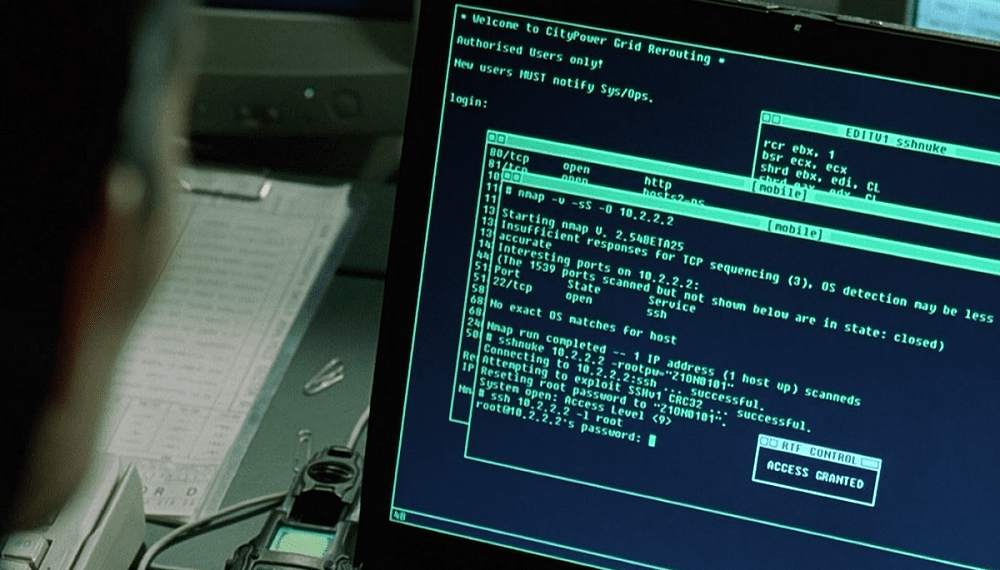
Rất nhiều dịch vụ mạng chạy bằng Giao thức điều khiển truyền hoặc TCP làm giao thức lớp truyền tải. Điều này là do TCP cung cấp giao tiếp hướng kết nối cho phép thiết bị truyền tin chắc chắn rằng người nhận dự kiến của thông điệp thực sự nhận được nó, bởi vì một kết nối hai chiều được tạo ra.
Tuy nhiên, không phải mọi ứng dụng đều cần phải có loại kết nối đó, đặc biệt là các ứng dụng thời gian thực, nơi mà thông báo được gửi đi sẽ thích hợp hơn là phải đợi nó được truyền lại, làm trì hoãn mọi thứ khác. Đối với các ứng dụng này, giao thức User Datagram Protocol hoặc giao thức lớp truyền tải UDP thường được sử dụng.
Một ví dụ về loại chương trình sử dụng UDP là trò chơi điện tử trực tuyến. Các trò chơi này dựa vào các bản cập nhật liên tục được gửi bởi máy chủ và máy tính và bất kỳ sự chậm trễ nào do phải truyền lại dữ liệu sẽ gây gián đoạn hơn đáng kể so với việc phải xử lý một hoặc hai gói bị bỏ lỡ.
Vì các dịch vụ dựa trên UDP này có thể nằm trên bất kỳ mạng nào, điều quan trọng là phải kiểm tra chúng như một phần của kiểm tra thâm nhập. Rất may vì UDP khá phổ biến nên nó thường được hỗ trợ bởi phần mềm kiểm tra mạng và Nmap cũng không ngoại lệ.
Kiểm tra cổng UDP với Nmap rất giống với kiểm tra TCP, trên thực tế, cú pháp về cơ bản là giống hệt nhau. Sự khác biệt duy nhất là bạn cần chỉ định cờ “loại quét” là “-sU” thay vì “-sT” hoặc “-sS”. Ví dụ: một lệnh có thể là “nmap -sU 127.0.0.1 –top-port 100 -vv” để quét địa chỉ loopback cho 100 cổng UDP phổ biến nhất và báo cáo kết quả với đầu ra dài gấp đôi.
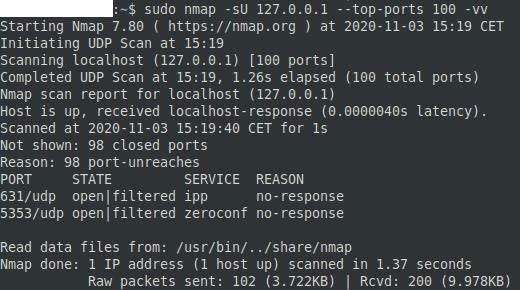
Tập hợp các đối số mà bạn muốn sử dụng, sau đó chạy lệnh.
Một điều cần lưu ý với quá trình quét UDP là nó sẽ mất nhiều thời gian. Hầu hết các yêu cầu không nhận được bất kỳ phản hồi nào, có nghĩa là quá trình quét phải đợi yêu cầu hết thời gian chờ. Điều này làm cho quá trình quét chậm hơn rất nhiều so với quét TCP thường sẽ trả lại một số loại phản hồi ngay cả khi một cổng bị đóng.
Có bốn kết quả bạn có thể thấy cho các cổng UDP “mở” “mở | lọc”, “đóng” và “lọc”. “Mở” cho biết rằng một yêu cầu đã nhận được phản hồi UDP. “Mở | đã lọc” cho biết rằng không nhận được phản hồi nào, điều này có thể cho biết rằng một dịch vụ đang lắng nghe hoặc không có dịch vụ nào ở đó. “Đã đóng” là thông báo lỗi ICMP cụ thể “không thể truy cập cổng”. “Đã lọc” cho biết các thông báo lỗi ICMP không thể truy cập khác.
Hướng dẫn chi tiết về cách thay đổi địa chỉ email liên kết với tài khoản LinkedIn của bạn, giúp bạn duy trì liên lạc hiệu quả hơn.
Khám phá những lý do phổ biến khiến Avast VPN không hoạt động và cách khắc phục hiệu quả để bạn có thể duy trì kết nối Internet
Nhiều người gặp lỗi "Tìm nạp dữ liệu trên Facebook". Bài viết này sẽ hướng dẫn bạn 7 cách khắc phục hiệu quả và tối ưu nhất.
Mặc dù Google Maps không hỗ trợ chức năng bán kính, nhưng bạn có thể sử dụng dịch vụ bản đồ trực tuyến như CalcMaps và Maps.ie để vẽ bán kính xung quanh một vị trí.
Hướng dẫn cách khắc phục lỗi "Lỗi thực hiện truy vấn" trên Facebook. Đăng xuất, xóa bộ nhớ cache và khởi động lại thiết bị là các giải pháp hiệu quả.
Hướng dẫn chi tiết cách kiểm tra độ mạnh của mật khẩu, các loại tấn công phổ biến, và 5 bí quyết tạo mật khẩu an toàn, dễ nhớ. Tối ưu hóa bảo mật tài khoản của bạn ngay hôm nay!
Lời nhắc luôn là điểm nổi bật chính của Google Home. Họ chắc chắn làm cho cuộc sống của chúng tôi dễ dàng hơn. Hãy cùng tìm hiểu nhanh về cách tạo lời nhắc trên Google Home để bạn không bao giờ bỏ lỡ việc làm việc vặt quan trọng.
Việc nhập câu trích dẫn yêu thích từ cuốn sách của bạn lên Facebook rất tốn thời gian và có nhiều lỗi. Tìm hiểu cách sử dụng Google Lens để sao chép văn bản từ sách sang thiết bị của bạn.
Đôi khi, khi đang làm việc trên Chrome, bạn không thể truy cập một số trang web nhất định và gặp lỗi “Fix Server DNS address could not be seek in Chrome”. Đây là cách bạn có thể giải quyết vấn đề.
Nếu bạn muốn loại bỏ thông báo Khôi phục trang trên Microsoft Edge, chỉ cần đóng trình duyệt hoặc nhấn phím Escape.








